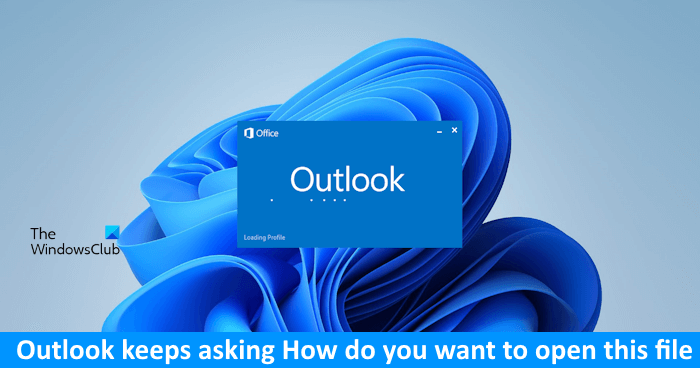Unter Windows 11/10 zeigt Outlook beim Öffnen eines .WAV-Dateianhangs (Voicemail-Dateien) oder von Dateien in anderen Formaten wie JPG, PNG „Wie möchten Sie diese Datei öffnen?' Nachricht. Zu anderen Zeiten, auch wenn Sie das „Verwenden Sie immer diese App, um ….. Dateien zu öffnenWenn Sie das Kontrollkästchen aktivieren, tritt möglicherweise immer noch das gleiche Problem auf. Auch das Ausführen von Outlook als Administrator hilft nicht. Die meisten Outlook-Benutzer melden dieses Problem beim Versuch, JPG-Dateien zu öffnen. Dies kann aber auch bei anderen Dateierweiterungen wie PDF oder PNG passieren. Wenn Microsoft Outlook fragt dich immer wieder Wie möchten Sie diese Datei öffnen? für JPG-, PDF-, PNG-, .WAV- usw. Dateitypen, auch wenn Sie Ihre Auswahl klar getroffen und ausgewählt haben Benutzen Sie immer diese App Aktivieren Sie das Kontrollkästchen und lesen Sie dann weiter.
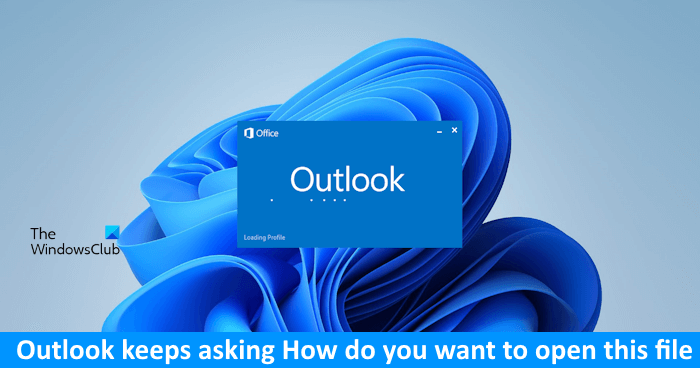
Wie möchten Sie diese Datei öffnen – Outlook

In Windows 11/10 können viele Dateitypen über ein oder mehrere Programme geöffnet werden. Sie können ein Foto beispielsweise unter anderem mit der Fotos-App oder mit Microsoft Paint öffnen. Wenn Sie also eine dieser Apps als Standardprogramm zum Öffnen von JPG-Dateien festgelegt haben, werden andere Apps wie Outlook weiterhin Ihre Erlaubnis einholen und Sie fragen Wie möchten Sie diese Datei öffnen?? In diesem Beitrag sprechen wir beispielhaft von JPG-Dateien, ein ähnlicher Prozess gilt jedoch auch für andere Dateiformate.
JPG-Dateien können nicht in Outlook geöffnet werden
Probieren Sie die folgenden Lösungen aus und sehen Sie, ob sie das Problem beheben.
1]Legen Sie ein Standardprogramm fest
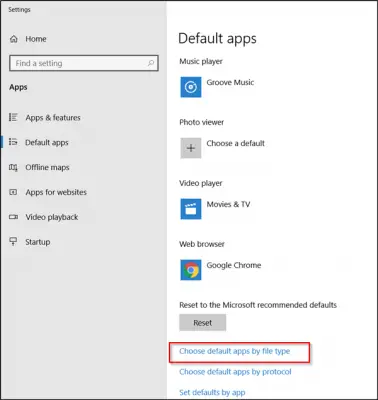
Öffnen Sie Einstellungen > Apps > Standard-Apps. Scrollen Sie hier nach unten und gehen Sie zu „Wählen Sie Standardanwendungen nach Dateityp aus' Verknüpfung.
Scrollen Sie nun weiter, um JPG zu finden, und legen Sie das Programm fest, das Sie verwenden möchten.
In diesen Beiträgen erfahren Sie im Detail, wie Sie Programmstandards und Standardeinstellungen für Dateizuordnungen und -erweiterungen festlegen.
2]Verwenden des Registrierungseditors
Erstellen Sie zunächst einen Systemwiederherstellungspunkt, öffnen Sie dann den Registrierungseditor und navigieren Sie zur folgenden Pfadadresse
Computer\HKEY_CURRENT_USER\Software\Microsoft\Windows\CurrentVersion\Explorer\FileExts\.jpg
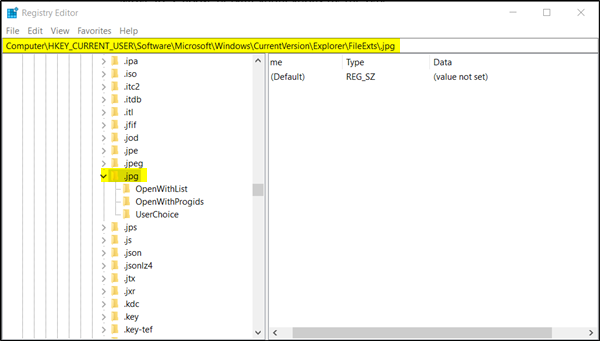
Wenn Sie den .JPG-Ordner gefunden haben, klicken Sie mit der rechten Maustaste und wählen Sie „Löschen' Möglichkeit.
Beenden Sie den Registrierungseditor und starten Sie Ihren Computer neu.
Danach sollte das Popup nicht mehr erscheinen und Sie fragen, wie Sie JPG-Dateien öffnen.
Glücklicherweise funktioniert diese Lösung in vielen Fällen.
Wenn alles fehlschlägt, deinstallieren Sie Office, versuchen Sie es erneut zu installieren und prüfen Sie, ob das Problem behoben ist.
Wie ändern Sie, wie Sie diese Datei öffnen möchten?
Windows 11/10 zeigt diese Meldung an, wenn für ein bestimmtes Dateiformat keine Standard-App ausgewählt ist oder wenn mehr als eine App für einen bestimmten Dateityp auf dem Computer installiert ist. Um dieses Problem zu beheben, müssen Sie eine App als Standard für den Dateityp festlegen, den Sie öffnen möchten.
Wie kann ich die Warnung zum Öffnen von E-Mail-Anhängen stoppen?
Outlook zeigt beim Öffnen eines E-Mail-Anhangs eine Warnmeldung an. Um diese Warnmeldung zu deaktivieren, öffnen Sie Outlook als Administrator. Öffnen Sie nun einen Anhang und deaktivieren Sie das „Fragen Sie immer nach, bevor Sie diese Art von Datei öffnenKontrollkästchen.
Das ist es. Ich hoffe das hilft.